Si tenes el problema de expulsar el dispositivo de almacenamiento masivo USB
Aquí te enterarás:
- acerca del problema "Este dispositivo está actualmente en uso"
- cómo solucionarlo
- cuando puede ayudarte DiskInternals
¿Estás listo? ¡Leamos!
Acerca del problema "Este dispositivo está actualmente en uso"
Si recibes un mensaje como este en el monitor, entonces eres una de esas personas que extrae correctamente sus dispositivos portátiles y al mismo tiempo se ocupa del estado del ordenador, la unidad flash y los datos en ellos. Pero lo malo es que el problema de "problema de expulsión del dispositivo de almacenamiento masivo USB porque este dispositivo está actualmente en uso" no te permite convertir todas estas ideas en realidad.
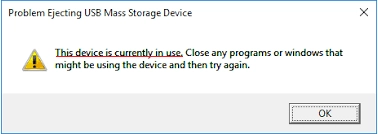
Y para resolver esto y arreglarlo, lee este artículo, donde todo está dispuesto y te lo explicaremos fácilmente.
Las razones detrás del problema "Este dispositivo está actualmente en uso"
Lo más frecuente es que este error, basado en su nombre, aparezca cuando uno de tus archivos está abierto y en uso.
Por lo tanto, primero debe cerrar todas las pestañas de la computadora, asegurarse de que la unidad flash no está siendo utilizada en este momento, y luego tratar de retirarla de nuevo correctamente.
Sin embargo, es posible que los virus que suelen infectar las aplicaciones y agotar los recursos en segundo plano puedan crear esta situación.
También debes comprobar qué sistema de archivos tiene tu medio. El NTFS puede impedir la extracción segura de un objeto. Si es así, entonces tendrás que empezar a formatear la unidad flash en exFA.
El error "este dispositivo está actualmente en uso" puede aparecer al borrar una unidad flash USB en la barra de tareas o en este PC, o puede ocurrir en ambos casos.
Paso 1. Vuelve a extraer el dispositivo con la barra de tareas
Por lo tanto, si no lograste quitar la unidad flash USB de forma segura a través de la notificación en la barra de tareas, entonces trata de hacerlo a través del atajo Este ordenador y viceversa.
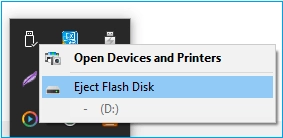
Al ahcer doble clic en este PC en la ventana emergente, selecciona el dispositivo externo con el botón derecho del ratón. Verás la línea "Extraer el dispositivo de forma segura"; haz clic en ella. Si no hay ningún mensaje de advertencia, no dudes en retirar la unidad flash USB de la ranura del ordenador.
Si esto no ayuda, no te preocupes; sólo sigue al otro paso.
Paso 2. Vuelve a extraer el dispositivo con la Administración de Discos
Así que, presiona simultáneamente Win + X, y selecciona Administración de Discos en el menú. Una nueva ventana emergente muestra todas las unidades del ordenador. Naturalmente, sólo tienes que seleccionar la unidad flash USB con el botón derecho del ratón y hacer clic en Expulsar. Ahora ya no hay razón para que te preocupes; no dudes en extraer el dispositivo.
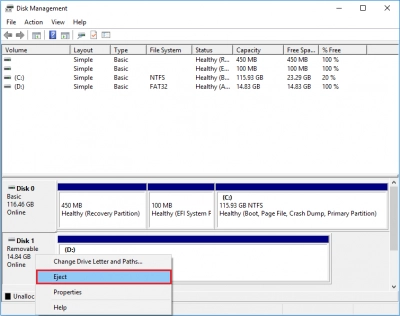
Debes recordar que la próxima vez que el sistema reconozca este dispositivo, después de volver a conectarlo al ordenador, ponlo en el estado Conectado. Esto también es fácil de hacer a través de la Administración de Discos.
Paso 3. Ejecutaa el software antivirus
Todo el mundo sabe que los virus tienen la capacidad única de estropearlo todo y en todas partes, con el consiguiente fallo de algunas funciones del ordenador. Y la extracción normal de los dispositivos no es una excepción, por lo que revisar siempre el ordenador en busca de virus, la mínima alteración de la normalidad, es una buena práctica y está justificado. Antes de iniciar el antivirus, asegúrate de que está actualizado.

Si no es así, corrije esta situación, porque de lo contrario no hay garantía de que se eliminen todos los virus.
Paso 4. La formación puede ayudar
El formateo del dispositivo en exFAT es la versión más óptima del sistema de archivos, que tiene todas las características adecuadas para las memorias flash modernas. En general, tendrás menos problemas con este sistema de archivos que con el resto. Sin embargo, antes de formatear, debes preocuparte por tus archivos: fotos, documentos, música, vídeos, etc., que están almacenados en una memoria USB. Después de todo, se sabe que después de formatear se perderán.
DiskInternals Partition Recovery guardará toda la información y restaurará todo tipo de archivos sin excepción.
Esta aplicación trabaja con cualquier sistema de archivos de dispositivos externos. Puedes utilizar uno de los tres modos de Partition Recovery:
- modo lector para abrir y ver el contenido de los archivos.
- modo de recuperación (escaneo profundo) para la recuperación directa de datos de cada partición del disco.
- modo borrador (escaneo rápido).
Además, hay un modo de creación de imágenes de disco. Esta característica es única y pocos programas la tienen. Si tienes una imagen de disco, puedes restaurar el sistema en cualquier momento y en cualquier lugar. ¿Qué tiene que ver con esto? Por lo tanto, apresúrate a usar el software.
Ahora puedes formatear la unidad flash en exFAT. En este PC, haz clic con el botón derecho del ratón en la unidad flash USB. Entonces tienes que seleccionar la acción deseada - en este momento esto es formatear. No hay nada complicado aquí, sólo tienes que guiarte por los consejos y esperar un poco para que el proceso se complete. Ahora ya no deberías tener más preguntas sobre la recuperación segura de datos.
